Создание торрента в программе uTorrent
Нередко возникает потребность, поделиться каким либо файлом с друзьями, родственниками или просто знакомыми и в этом вам может помочь торрент клиент для компьютера. Самое простое решение это создание торрента.
С помощью uTorrent, вы можете с легкостью не только скачать торрент но и создать свой торрент файл, который смогут скачать, все кому вы его отправите. Прежде чем переходить к созданию торрента рекомендуем скачать торрент на компьютер и если возникнут трудности с установкой, прочитать, как установить здесь.
Если программа уже установлена, можно переходить к созданию торрента. Для этого открываем программу торрент и переходим в меню (файлы) затем (создать новый торрент) и переходим к созданию.
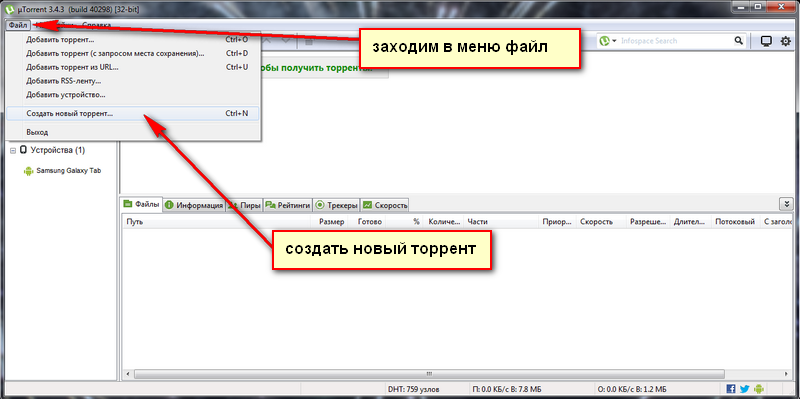
В окне (создать новый торрент) выбираете файл или папку из которых хотите создать торрент. Из окна трекеры стираете все адреса, которые написаны по умолчанию и нажимаете (создать).
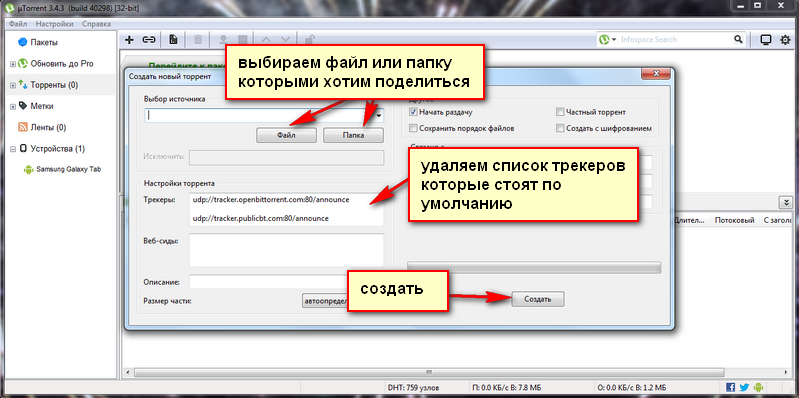
После нажатия (создать) будет предложено выбрать папку для сохранения, выбираете папку и нажимаете (сохранить).

При появлении окна с предупреждением нажмите (ок).
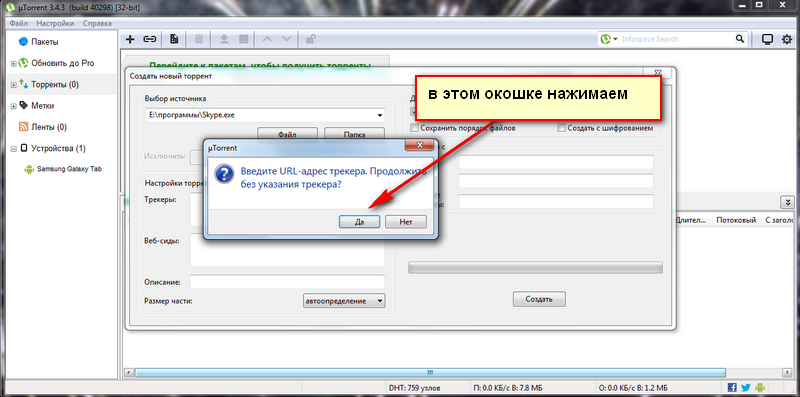
Окно создания торрента можно закрыть.
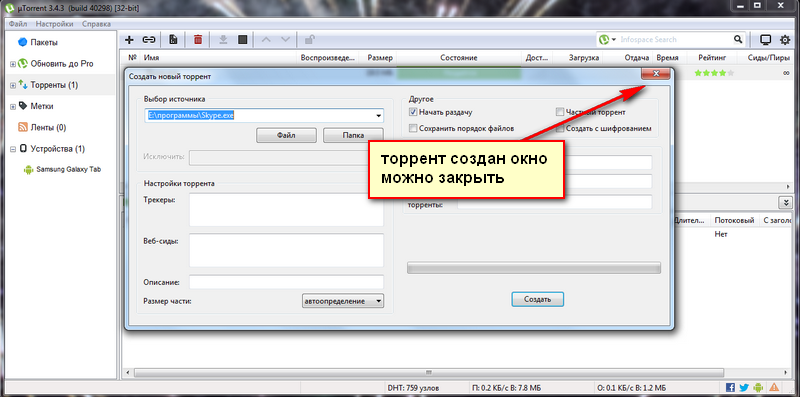
Создание торрента завершено.
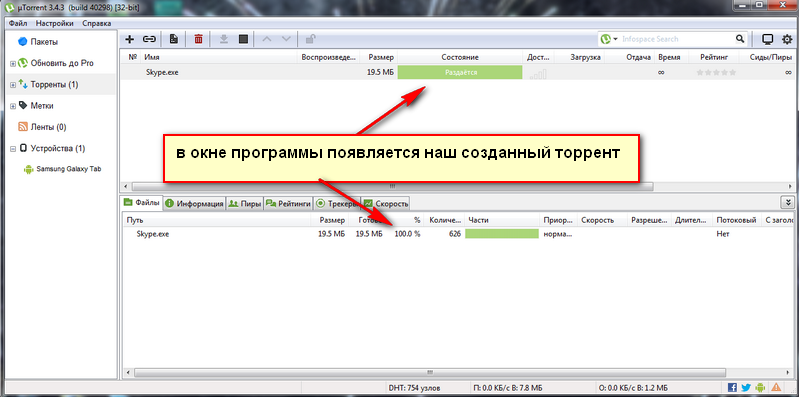
utorrent-russian.com
Создать торрент-файл

Во время работы с torrent-сетью многим может понадобиться не только скачивать или раздавать контент, но и создавать торрент-файлы самостоятельно. Это нужно для того чтобы организовать свою оригинальную раздачу и поделиться уникальным контентом с другими пользователями либо в целях повышения своего рейтинга на трекере. К сожалению, не все юзеры умеют выполнять данную процедуру. Давайте разберемся, как создать торрент-файл при помощи популярных ПК-клиентов.
Создание торрент-файла
Само создание не представляет особой сложности — практически все торрент-программы оснащены данной функцией, а процесс подготовки не занимает много времени. Достаточно выбрать контент, задать ему несколько настроек и дождаться окончания автоматического создания, продолжительность которого напрямую зависит от объема файла, превращаемого в torrent.
Способ 1: uTorrent/BitTorrent
Клиенты uTorrent и BitTorrent идентичны друг другу в плане своих возможностей, особенно если дело касается рассматриваемого сегодня вопроса. Поэтому пользователь вправе выбрать любое ПО и следовать приложенной ниже инструкции, так как она будет универсальна для обоих решений.
Скачать uTorrent или Скачать BitTorrent
- Когда вы определились с тем, что будет раздаваться, скачали и запустили клиент, сразу переходите к созданию. Для этого через меню «Файл» выберите «Создать новый торрент…».
- Первым делом укажите путь к источнику. Если это только один файл, например, EXE-программа без всего, щелкайте по кнопке «Файл». При наличии более сложной структуры, соответственно, выбирайте «Папка». Во втором варианте следите за тем, чтобы в папке не было никаких лишних файлов, как, например, «desktop.ini» или «Thumbs.db». Чтобы убедиться в этом, включите отображение скрытых файлов и папок.
Читайте также: Включаем отображение скрытых файлов и папок в Windows 7 / Windows 8 / Windows 10
- Через стандартный системный проводник укажите расположение файла/папки.
- Поле «Исключить» уберет из раздачи некоторые файлы/папки, которые вы не хотите перемещать из источника, но и раздавать их тоже не желаете. Напишите их названия, разделяя вертикальной чертой «|». Пробелов при этом до и после символа быть не должно. Пример: file|file1|file2.
Вы также можете воспользоваться масками.
- *.doc — все документы с расширением DOC не будут включены в раздачу.
- L* — все файлы с названием Lxxxx, а также сам файл L не будут включены в раздачу.
«?» — заменяет один символ. Пример: File?.doc — файлы DOC с именем из 5 символов и начинающихся с «File» будут исключены из создаваемого torrent.
- Раздел «Настройки трекера» предполагает следующие параметры:
- «Трекеры» — в BitTorrent здесь по умолчанию уже прописаны два публичных адреса. А вот что именно вписывать в это поле, зависит от самого трекера (сайта) — это вам необходимо выяснять в местных правилах создания торрент-файла. Например, Рутрекер предлагает оставить это поле пустым, так как все нужные данные будут добавлены автоматически. Другой определенный портал может потребовать указания частных адресов, выдаваемых самостоятельно. Если сайт просит указывать открытые трекеры, отыскать их список не составит труда в интернете.
- «Веб-сиды» — также не обязательное к заполнению поле. Здесь иногда указываются прямые ссылки на сидеров, например, на прокси-сервер BitTorrent, сайты, хранящие у себя файлы или удаленный пользовательский компьютер с клиентом. С созданием такой ссылки юзеру предстоит самостоятельно, т.к. это тема отдельной статьи. Однако в подавляющем большинстве случаев в этом нет нужды.
- «Примечание» — это поле тоже довольно часто не нужно заполнять. Тот же Rutracker добавляет туда ссылку на раздачу, вследствие чего пользовательские комментарии вписывать не следует.
- «Размер части» — как правило, торрент-клиент сам определяет размер блока, отталкиваясь от общего объема раздачи. Однако на некоторых torrent-сайтах есть ограничения по размеру файла, в связи с чем можно уменьшить конечный размер создаваемого файла, задав значение вручную. Где-то это 4096 КБ, где-то цифра может быть иной — все зависит от сайта, для которого создается раздача.
- Раздел «Другое» тоже нередко зависит от требований сайта, для которого происходит создание торрента.
- «Начать раздачу» — уместно оставлять активированным в ситуации, когда пользователю не важно, будет ли происходить учет статистики на сайте, куда будет оформляться раздача. Этот самый учет начинается только после регистрации раздачи.
- «Частный торрент» — включается при создании файла для передачи одному или нескольким людям лично, в обход трекеров. Для того чтобы состоялась приватная раздача, в клиенте должны быть произведены определенные настройки.
- «Сохранить порядок файлов» — следует активировать при многофайловой раздаче, чтобы не возникало путаницы со вложенными папками.
- «Создать с шифрованием» — пропускаем этот пункт, поскольку все пиры будут нуждаться в дешифровке скачанных файлов.
- «Связано с» — информационные блоки, которые можно оставить пустыми.
- Осталось нажать на «Создать».
- Укажите место сохранения torrent-файла.
- Если поле «Трекеры» осталось пустым, подтвердите это, кликнув на «Да».
- Дождитесь завершения. После этого torrent можно выкладывать на портал, для которого он был создан, или делиться Magnet-ссылкой, добавив торрент в раздачу и скопировав линк через контекстное меню.


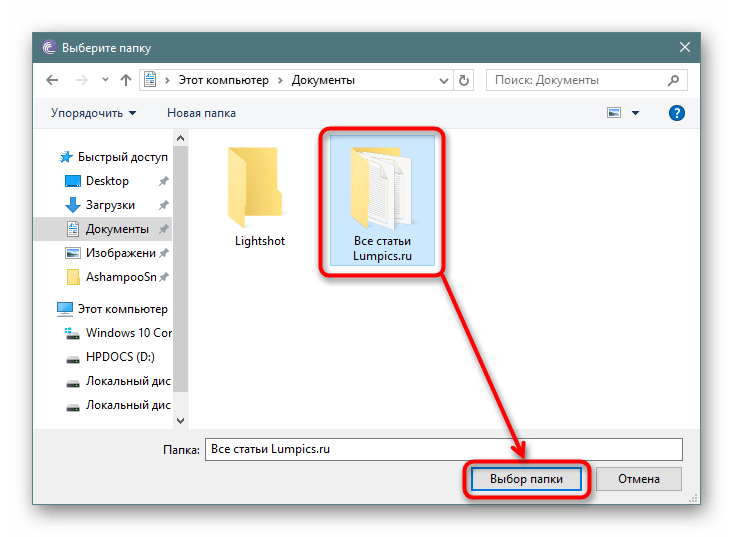


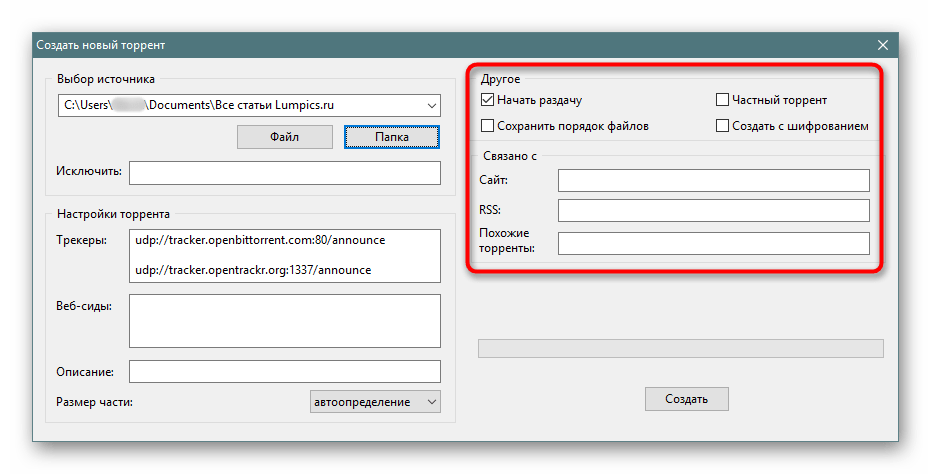




Способ 2: qBittorrent
Еще одна популярная программа, которую многие используют в качестве альтернативы предыдущим двум вариантам. Ее основные достоинства — отсутствие рекламы и наличие дополнительных полезных функций наподобие встроенного поисковика.
Скачать qBittorrent
- Прежде всего определяемся с контентом, который будем раздавать. Затем в qBittorrent через пункт меню «Инструменты» открываем окно для создания торрент-файла.
- Здесь нужно указать путь к контенту, который мы ранее выбрали для раздачи. Это может быть файл любого расширения или целая папка. В зависимости от этого жмем на кнопку «Выбрать файл» или «Выбрать папку».
- В появившемся окне выбираем нужный нам контент.
- После этого в графе «Выберите файл или папку для раздачи» прописан путь к источнику. Тут же при желании или необходимости можно прописать адреса трекеров, веб-сидов, а также написать короткий комментарий к раздаче. Более подробно предназначение и правила заполнения полей мы рассмотрели в Способе 1, шагах 4-6. Поскольку список настроек здесь и там аналогичны, вся информация будет полностью применима к qBittorrent.
- По завершении остается нажать кнопку «Создать торрент».
- Появится окно, в котором следует указать расположение нового торрент-файла на жестком диске компьютера. Тут же произвольно указываем его название. После этого жмем на кнопку «Сохранить».
- Если файл объемный, процесс может занять определенный промежуток времени, отображая статус в прогресс-баре над кнопкой создания.
- После завершения появляется сообщение приложения о том, что torrent-файл создан.
- Готовый файл можно выкладывать для раздачи контента на трекерах либо же проводить раздачу путем распространения Magnet-ссылки.
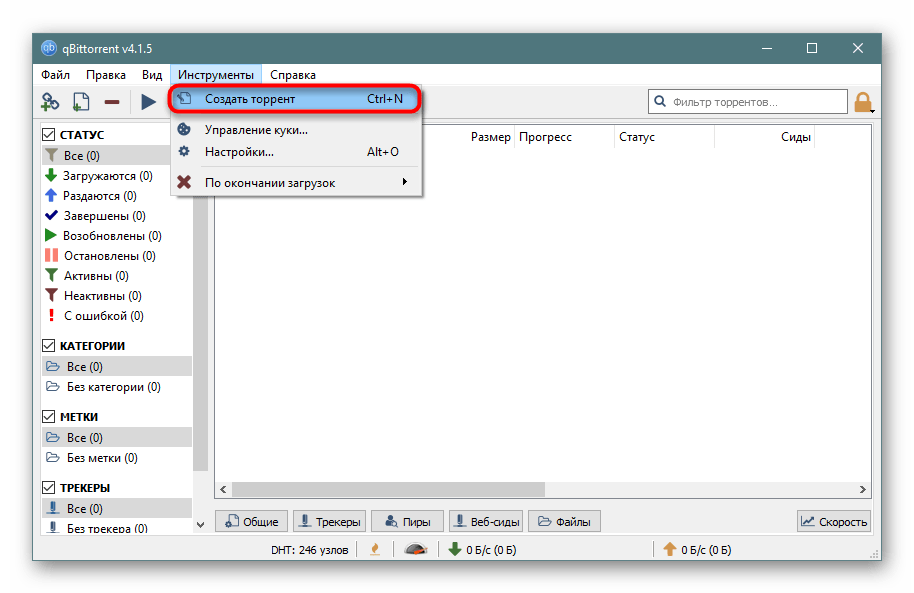
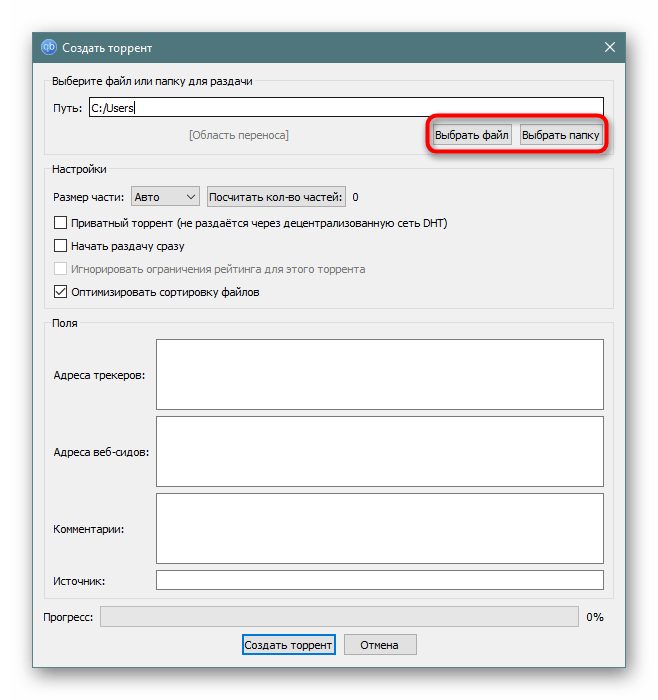




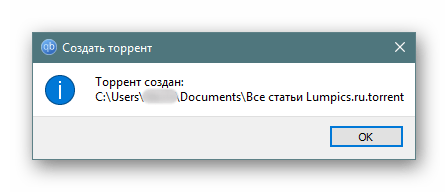
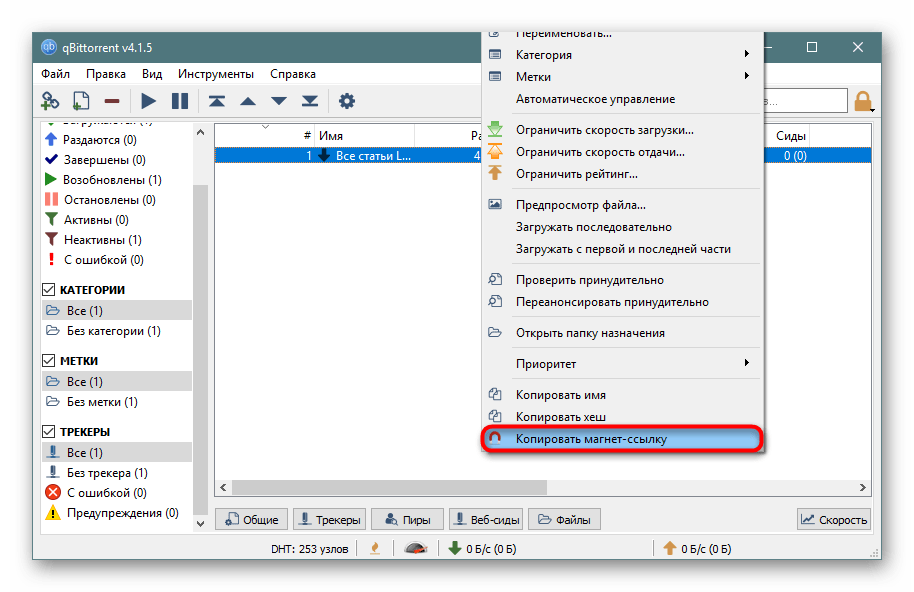
Читайте также: Программы для скачивания торрентов
Как видим, процесс создания торрент-файла довольно прост и практически одинаков вне зависимости от выбранного клиента.
 Мы рады, что смогли помочь Вам в решении проблемы.
Мы рады, что смогли помочь Вам в решении проблемы. Опишите, что у вас не получилось.
Наши специалисты постараются ответить максимально быстро.
Опишите, что у вас не получилось.
Наши специалисты постараются ответить максимально быстро.Помогла ли вам эта статья?
ДА НЕТlumpics.ru
Как создать торрент-файл и оформить раздачу на торрент-трекере » Как установить Windows
Что такое торрент и как скачивать файлы с помощью торрент-трекеров, мы рассматривали на сайте ранее в статье «Торрент: как скачивать бесплатно любые файлы?». В этой статье рассмотрим детально, как создать торрент-файл и оформить свою раздачу на торрент-трекере. Но прежде разберёмся, для чего это нужно. И нужно ли вообще, если речь идёт о голом альтруизме?Зачем создавать свои раздачи на торрент-трекере?
Итак, зачем создавать свои раздачи на торрент-трекере? Поверхностно на этот вопрос можно ответить так: всё очевидно — чтобы делиться файлами с пользовательской аудиторией торрент-трекеров. Но что движет теми людьми, которые тратят своё время, силы, интернет-трафик, чтобы поделиться нажитым добром с другими совершенно бесплатно?
Принцип работы сети BitTorrent – это бесплатный обмен пользователями файлами, следовательно, предполагается, что любое денежное поощрение здесь исключено. Более того, представьте себе, если бы торрент-трекеры за раздачу файлов платили их авторам (сидерам) деньги. Да всяких лодырей, которые не хотят работать, с торрент-трекеров нужно было бы метлой гнать!

И они бы всё равно туда настырно лезли, создавая аккаунты-дубликаты вместо забаненных. Но люди лезут создавать раздачи и без оплаты. Зачем? И кто эти люди?
Владельцы торрент-трекеров и их уполномоченные лица
При создании торрент-трекера в любом случае кто-то должен создать первую раздачу. Естественно, как минимум стартовый контент публикуется командой владельца ресурса. В этом случае выгода очевидна – доход от монетизации торрент-трекера.
Владельцы интернет-сайтов
Раздача на посещаемом торрент-трекере – это возможность для владельцев сайтов заполучить свою пользовательскую аудиторию. В файлах раздачи может присутствовать информация о том или ином интернет-ресурсе, а также ссылка, ведущая на него. Авторы сборок операционных систем или перепакованных версий взломанного софта ещё и в оформлении раздачи на сайте торрент-трекера могут разместить ссылку на свой сайт. В этом случае выгода создания раздачи – это продвижение интернет-ресурса.

Желающие заработать на партнёрских программах
На торрент-трекере можно выложить инсталлятор клиентской программы или игры, которая предусматривает регистрацию на сайте такой программы или игры. И если пользователи, скачавшие раздачу, будут регистрироваться по партнёрской ссылке сидера, которую тот всунет в один из файлов раздачи, естественно, сидера они обогатят на ту или иную сумму комиссионных. С партнёрских программ, как правило, получают доход и те, кто распространяет обучающее видео о заработке в Интернете конкретными способами и на конкретных интернет-ресурсах.
Распространители идей и учений гуру
Точно так, как и владельцы сайтов используют торрент-трекеры для завоевания своей пользовательской аудитории, внимание масс могут завоёвывать идеи и отдельные гуру. Это книги, видео- и аудиоматериалы религиозных, философских, эзотерических и прочих идейных течений. Это материалы, в которых продвигаются концепции спасения мира от порабощающих человечество рептилоидов или иллюминатов. Это обучающий контент механизмов сетевого маркетинга, где раскрываются секреты якобы лёгкого заработка. Это также лекции и книги различных гуру, которые в точности знают, как нужно правильно жить, воспитывать детей, зарабатывать деньги и молиться Богу. В этом случае прямой выгоды у сидеров нет никакой, если, конечно же, они не работают в штате таких проектов. Но все авторы таких раздач (причём неважно, осведомлённо или нет) являются распространителями идей и учений отдельных гуру.
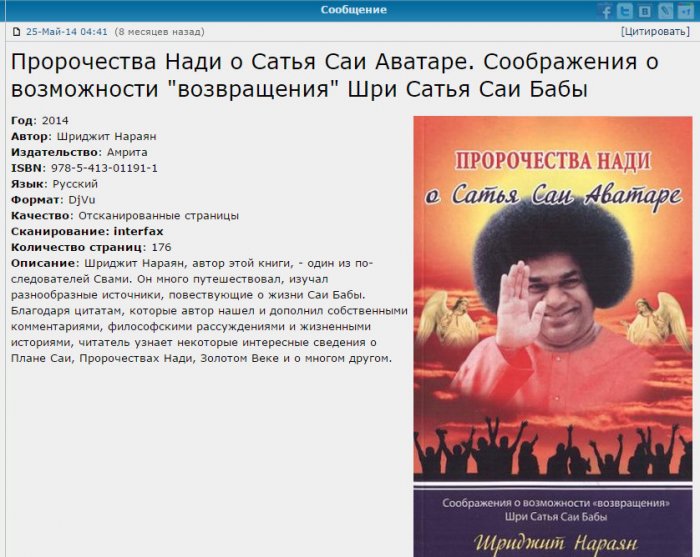
Распространители вредоносного ПО
В число тех, кто раздаёт файлы через торрент-трекеры, естественно, могут входить распространители вирусов, троянов, шпионских программ и прочего вредоносного ПО. Но администрация торрент-трекеров ведёт с ними активную борьбу, и вряд ли их раздачи задерживаются долго – если не до модерации, то до первой жалобы пользователя, скачавшего файл.
Альтруисты
Файлами через раздачи на торрент-трекерах делятся не только те, кто ищет в этом выгоду, но и обычные пользователи-альтруисты. Не всегда, правда, ими движет желание делиться контентом с другими в чистом виде. Не стоит забывать, что человек уж так устроен, что ищет выходы для самореализации и пути получения поощрений, если этого ему не может дать, соответственно, мир материальный и круг близких людей.
Как создать торрент-файл и оформить раздачу на торрент-трекере
Чтобы делиться с пользователями Интернета своими файлами, любой желающий может создать торрент-файл и оформить раздачу на том или ином торрент-трекере. Торрент-файл, который в дальнейшем прикрепляется к раздаче на торрент-трекере, необходимо создать с помощью торрент-клиента. Используем для этих целей самую популярную программу для работы в сети BitTorrent — µTorrent. А в качестве образцово-показательного торрент-трекера для оформления раздачи выберем крупнейший торрент-трекер Рунета — Rutracker.Org.
Что же, приступим. Для создания торрент-файла в окне программы µTorrent жмём меню «Файл», а в нём – «Создать новый торрент».
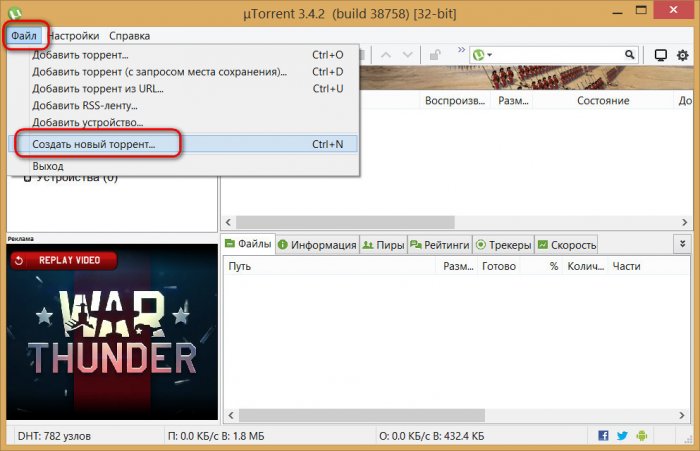
Появится окошко создания нового торрента. В графе «Выбор источника» выбираем, соответственно, кнопку «Файл» для создания раздачи одного файла или кнопку «Папка», если это пакетная раздача, состоящая из серии файлов. Если раздача будет состоять из нескольких файлов, например, серий сезона сериала или подборки треков, картинок, книг и т.д., нужно чтобы все эти файлы находились в одной папке.
Очищаем графу «Трекеры», если в ней имеются какие-то адреса. Для Rutracker.Org все необходимые веб-адреса появятся в дальнейшем автоматически в процессе оформления раздачи. Если речь идёт о другом торрент-трекере, в эту графу может вноситься веб-адрес ресурса, но такие моменты нужно уточнять в FAQ на сайте каждого отдельного трекера. Графу «Размер части» оставляем с параметром, выставленным по умолчанию – «автоопределение». Снимаем галочку с опции «Начать раздачу», поскольку на Rutracker.Org любую раздачу сначала необходимо зарегистрировать. Выставляем опцию «Сохранить порядок файлов», если в раздаче присутствуют несколько файлов. Жмём «Создать».
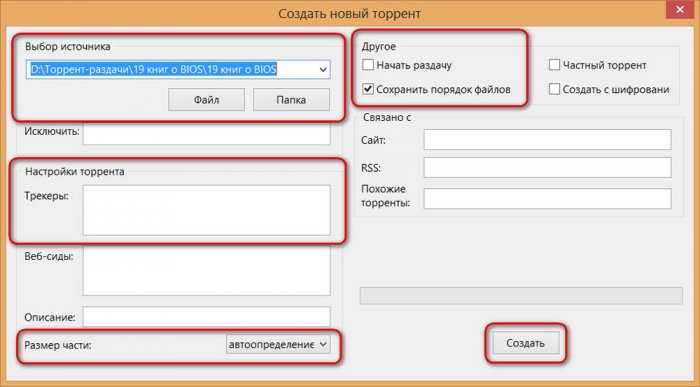
Сохраняем торрент-файл.
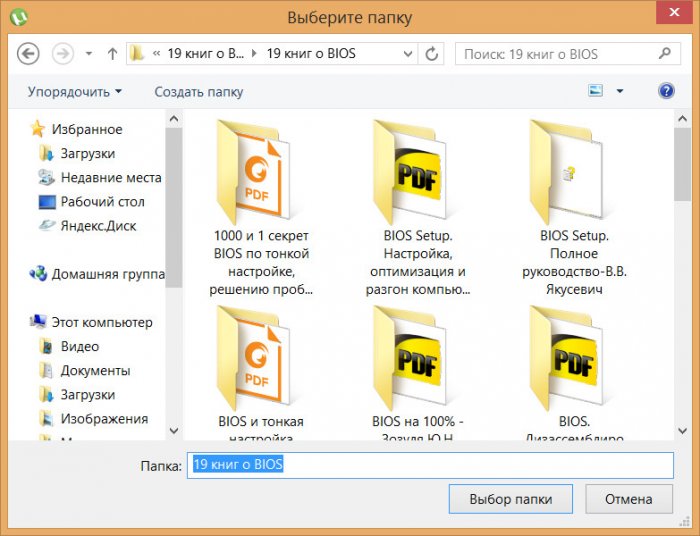
Его можно сохранить в папке, где находится и основной файл, чтобы потом, в случае чего, его проще было отыскать.
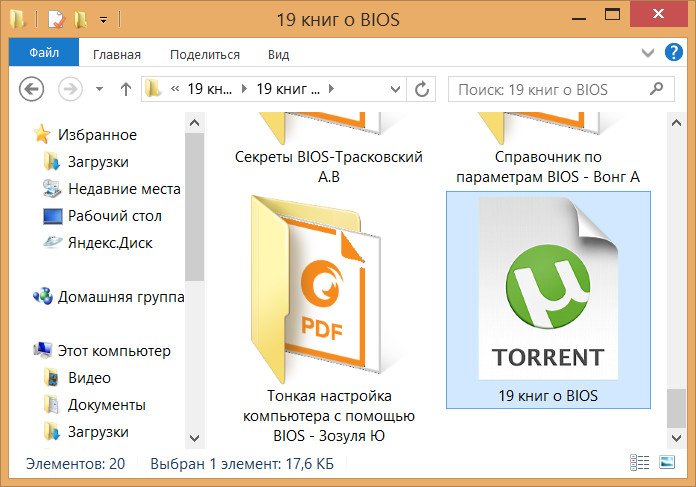
На вопрос программы, нужно ли продолжить без указания веб-адреса торрент-трекера, отвечаем «Да».
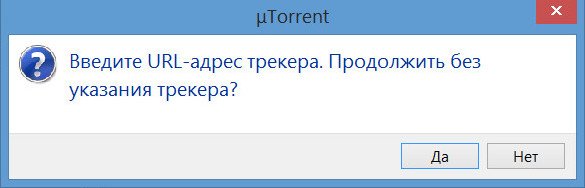
Перед тем, как создать торрент-файл, необходимо позаботиться об удобном месте для файлов раздачи на компьютере. Фильмы, музыку, картинки, книги, игры и программы, которыми хотим делиться с другими людьми посредством сети BitTorrent, естественно, лучше хранить в отдельной папке на несистемном диске, причём, как упоминалось, вместе с торрент-файлами.
Итак, торрент-файл создан, теперь можем отправиться на торрент-трекер и оформить раздачу. И для возможности скачивать торрент-файлы, и для возможности их выкладывать на сайте Rutracker.Org необходима регистрация.
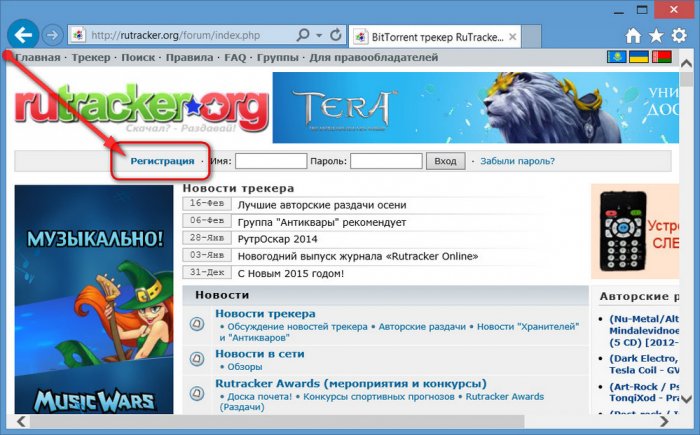
После регистрации на Rutracker.Org оформить раздачу файла может любой желающий. Для этого сначала необходимо выбрать подходящие раздел и подраздел, а затем нажать кнопку «Новая тема».
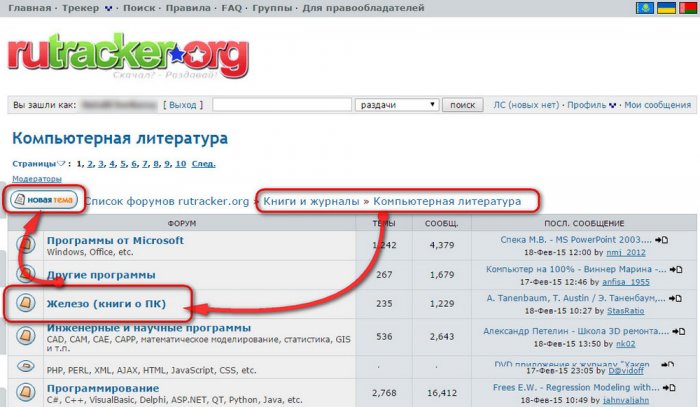
Перед тем, как оформить раздачу на Rutracker.Org, необходимо с помощью поиска отследить, нет ли на сайте идентичной раздачи – фильмов в точно таком же качестве, дистрибутивов точно такой же сборки операционной системы, инсталляторов точно такой же версии программы или игры. Один и тот же фильм, одна и та же игра, программа, книга и прочие файлы могут присутствовать на Rutracker.Org в разных раздачах, но эти раздачи должны хоть чем-то отличаться – версией программы или игры, наличием кейгена, вмешательством в операционную систему для её модификации, форматом файлов и качеством для видео и музыки и т.д. Если же вы оформите раздачу файла, который в этом же виде уже присутствует на Rutracker.Org, модератор удалит вашу раздачу. Так вот – без оригинальности ваш альтруизм никому не нужен. Да, кстати, не сильно расстраивайтесь, если вдруг обнаружите, что на Rutracker.Org присутствует практически всё, что есть на вашем компьютере. Мир так динамично развивается.
Ещё один немаловажный аспект оформления раздачи файлов на торрент-трекерах – уважение авторских прав истинных правообладателей контента. Но это уже вопрос совести каждого и вообще отдельная тема, которая не касается технических моментов. В любом случае, нужно быть готовым к тому, что, если ваша раздача будет нарушать чьи-то авторские права, по обращению правообладателя её закроют.
После нажатия кнопки «Новая тема» увидим форму составления раздачи файлов. Если вы впервые оформляете раздачу файла, не лишним будет внимательно ознакомиться с правилами раздачи на Rutracker.Org вообще и с правилами раздачи файлов конкретно в выбранном разделе. Они будут изложены в самом верху формы раздачи.
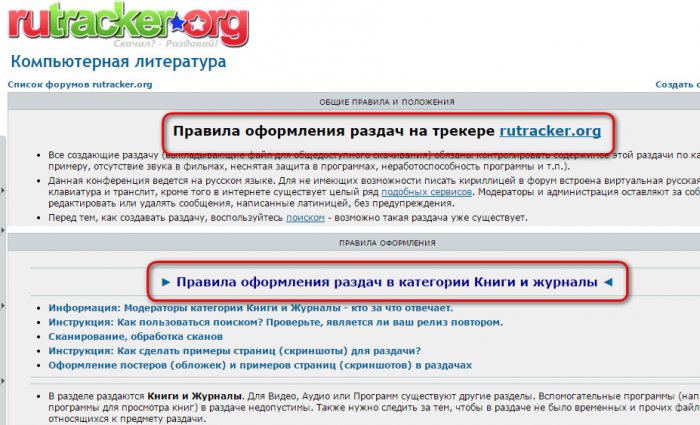
Ниже увидим поля формы, касающиеся непосредственно раздаваемого файла. Название, описание, картинки, детали файлов раздачи – все эти моменты необходимо заполнить. Картинки раздачи – превью, скриншоты и изображения содержимого — можно найти в изображениях любого поисковика. Также можно загрузить свои картинки с компьютера с помощью предлагаемого хостинга изображений. Чтобы форму раздачи было заполнить проще, можно открыть раздачу любого файла в этом же подразделе в качестве наглядного примера. В зависимости от специфики того или иного раздела и подраздела торрент-трекера поля формы оформления раздачи могут быть разными. После заполнения всех необходимых форм жмём кнопку «Продолжить».
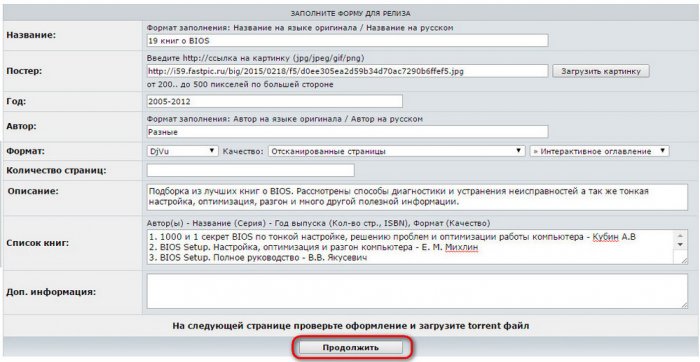
Появится страница оформленной раздачи в текущей редакции. Здесь можем изменить размер или цвет шрифта, применить жирное, курсивное или подчёркнутое начертание, добавить смайлы, отредактировать описание и т.п. Например, в нашем случае раздаётся сборник книг, но не все они в формате DjVu, как было указано в поле формы, предусматривающей указание только одного формата. Потому вручную допишем фразу «+ PDF» в графе формата. Опустившись в самый низ страницы, можем нажать кнопку предварительного просмотра, чтобы увидеть, как будет выглядеть раздача после правки. Также можем воспользоваться кнопкой загрузки картинки, чтобы дополнительно добавить к раздаче, например, сделанные скриншоты программы, операционной системы, игры, фильма и т.д.
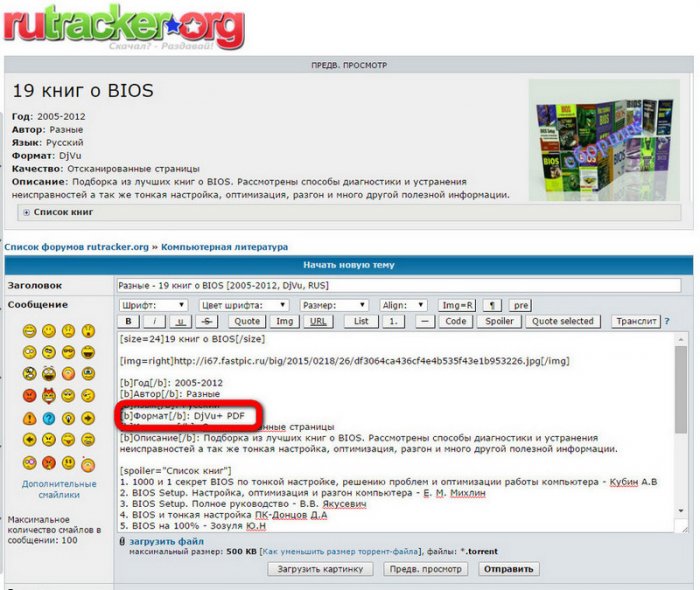
Ну и последнее, что необходимо сделать для завершения оформления раздачи — это, конечно же, приобщить к делу торрент-файл. Жмём «Загрузить файл», чтобы, соответственно, загрузить созданный ранее в программе µTorrent торрент-файл.
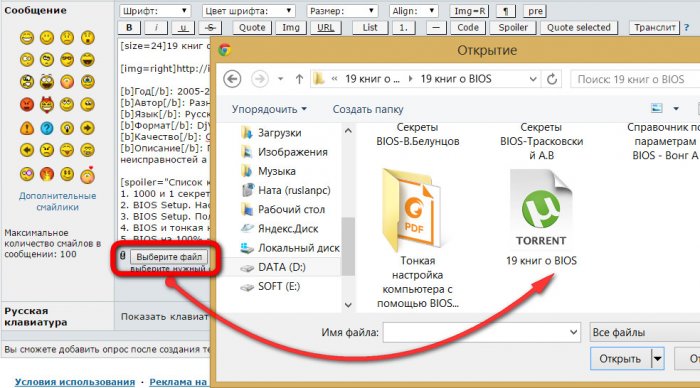
После загрузки торрент-файла жмём кнопку «Отправить».
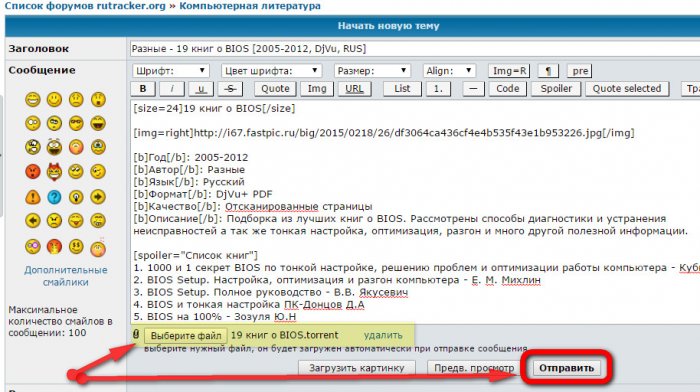
Далее увидим уведомление об успешной регистрации раздачи на торрент-трекере и дальнейшие инструкции, что нам осталось сделать. А сделать осталось немного – скачать торрент-файл собственной раздачи на Rutracker.Org и поставить его у себя на закачивание в ту папку, где лежит оригинальный файл (файлы). Жмём ссылку «Нужно его скачать», скачиваем торрент-файл и открываем его в торрент-клиенте.
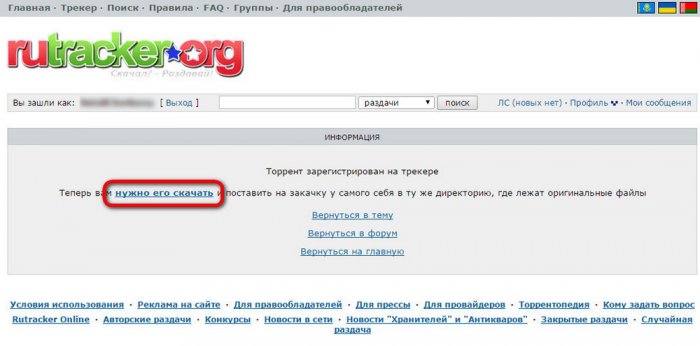
Папкой загрузки назначаем именно ту папку, где файлы раздачи и находится у нас на компьютере. Будьте внимательны, по умолчанию µTorrent и другие торрент-клиенты предусматривают создание дополнительной папки с загружаемыми файлами внутри указанной папки загрузки. Галочку с этой опции лучше снять и указать программе µTorrent конкретную папку, где лежат файлы раздачи.
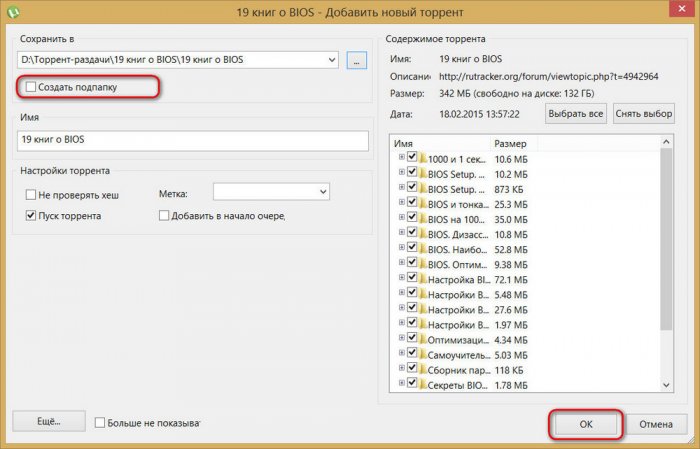
Если путь папки раздачи был указан верно, раздача в торрент-клиенте будет проверена и станет отображаться завершённой загрузкой со статусом «Раздаётся».
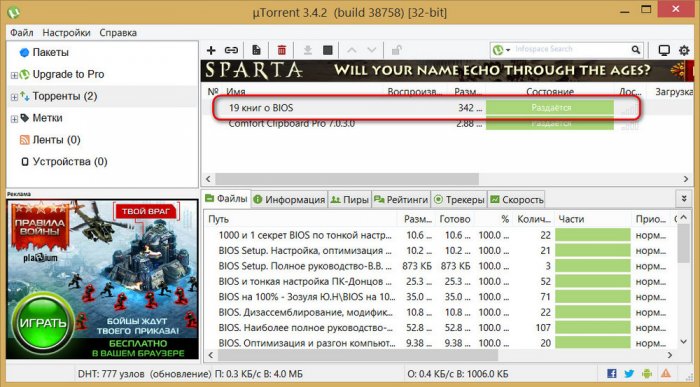
Открыв страницу созданной только что на Rutracker.Org раздачи, увидим её статус – премодерация.
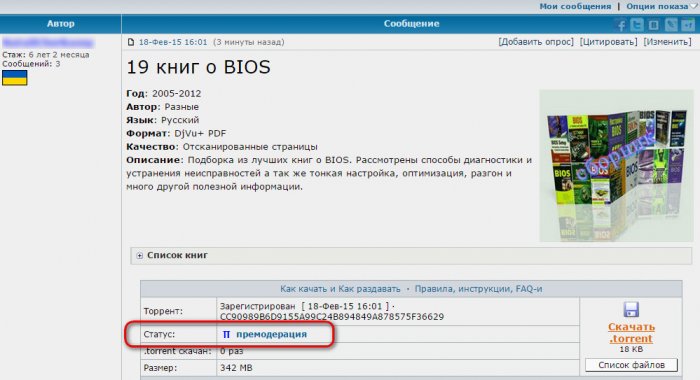
Такой статус автоматически присваивается каждой первой раздаче пользователя, который, так сказать, в этом деле ещё дебютант. Статус премодерации не позволяет скачивание торрент-файла, пока раздачу, а вместе с ней и искренность наших благих намерений, не проверит модератор торрент-трекера. Это, как понимаете, способ защиты от недалёких людей, умышленно распространяющих заражённые файлы. Но это уже внутренние правила и система работы самого торрент-трекера. Со всем этим лучше ознакомиться до того, как начинать какие-то конкретные действия по реализации своего альтруистического потенциала. Так, раздача на Rutracker.Org может не пройти модерацию, даже если в ней нет никаких угроз. Чтобы раздача не прошла модерацию, достаточно всего лишь неправильно её оформить.
Как внести изменения в раздачу и перезалить торрент-файл
Чтобы внести изменения в оформление раздачи или перезалить торрент-файл (т.е., удалить существующий и закачать новый), на странице оформленной раздачи жмём кнопку «Изменить» и вносим нужные коррективы.
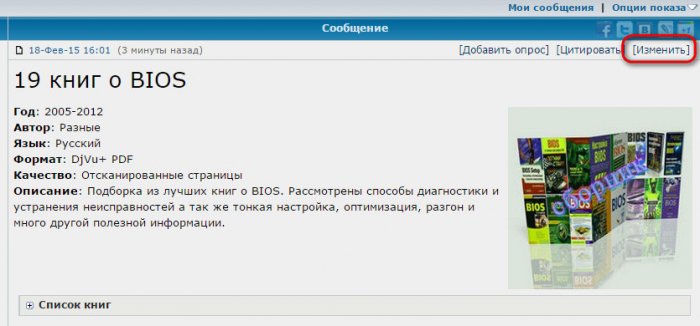
Как удалить раздачу на торрент-трекере
Всё – раздача на Rutracker.Org оформлена. Как видим, всё не так уж и сложно. Куда сложнее удалить свою раздачу на этом торрент-трекере. В этом случае вход – рубль, выход – два. Специальной функции удаления раздачи на Rutracker.Org не предусмотрено, более того, запрещается самостоятельно удалять прошедшие модерацию раздачи – т.е., убирать данные описательной части и загруженный торрент-файл. Можно отказаться от авторства раздачи, обратившись к администрации торрент-трекера. Тогда раздачу просто переведут на другой пользовательский аккаунт, но на самом сайте она существовать будет.
Если раздача ещё не прошла модерацию, её оформление можно свести к минимуму и удалить торрент-файл. Тогда модераторы сами удалят раздачу.
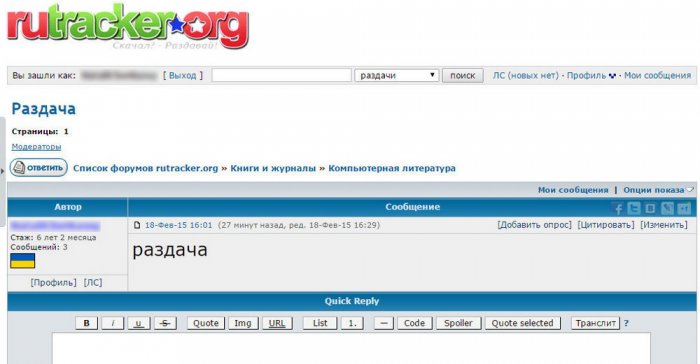
Подводя итоги…
Путь реализации внутренней потребности помогать другим не всегда может быть без преград. Воодушевившись идеей искренне и совершенно бесплатно поделиться с другими нажитым в компьютере цифровым добром, можно резко обламаться, увидев, что этим давно уже делятся другие альтруисты. Или что ваш альтруизм как серп по … правам законных правообладателей контента. Куда проще реализовать свой альтруизм в торрент-сфере, попросту не уходя с раздачи скачанных файлов.
remontcompa.ru
Как создать самому торрент файл
Торренты являются одним из самых популярных способов обмена файлами в Интернете. Если вы создаете свой собственный торрент-файл, вы позволяете другим людям загружать файлы прямо с вашего компьютера. В некоторых случаях это намного эффективнее, чем сначала загружать файлы на сайт онлайн-хранилища данных, а затем предлагать скачать их там.

Возможно, вы захотите создать торрент-файл, если вы делитесь файлами, которые слишком велики для электронной почты, или если обычный способ обмена файлами не принимает файлы действительно большого размера или файлы определенного типа. Торренты не различают тип и размер файла, поэтому вы можете делиться буквально всем, что захотите, так долго, как захотите.
Когда вы используете торренты, созданные другими людьми, которые вы получаете с торрент-сайтов, создатели прошли аналогичные шаги, как вы пройдете ниже. На самом деле довольно просто создать собственный торрент-файл — единственная проблема может заключаться в том, что делать с ним, когда вы закончите его сборку (об этом мы тоже поговорим ниже). Вы можете сделать торрент-файл онлайн или с помощью настольного торрент-клиента. Это все, что вам нужно знать об обоих методах.
Как сделать автономный торрент-файл
Если на вашем компьютере уже есть торрент-программа, которая используется для загрузки торрентов, она также может позволить вам создавать свои собственные торрент-файлы. Если нет, есть несколько вариантов: Transmission, qBittorrent, uTorrent и BitComet. Существуют также специальные торрент-клиенты, которые вы можете использовать для потоковой трансляции фильмов.
Эти программы чрезвычайно упрощают создание торрент-файла, и, поскольку они установлены на вашем компьютере, подача торрента с тем, чтобы другие могли загружать ваши файлы, выполняется в фоновом режиме, практически без усилий с вашей стороны. В качестве примера, вот как сделать торрент-файл с помощью qBittorrent (программа работает на Windows, Mac и Linux, на русском языке).
1. Перейдите в «Инструменты» > «Создать торент» или нажмите комбинацию клавиш Ctrl+N.

2. В верхней части окна создания торрента используйте кнопку «Выбрать файл» или «Выбрать папку», чтобы выбрать то, чем вы делитесь через торрент-файл. Вы также можете перетащить данные непосредственно в это текстовое поле, если хотите.

3. При желании отметьте любой из полей, которые вы считаете подходящими для вашего нового торрент-файла. Например, вы можете начать раздавать торрент сразу же после его создания, если отметите эту опцию.
4. В текстовом поле URL-адреса трекера введите торрент-трекеры, которые облегчат связь между всеми пирами, загружающими ваши файлы. Если вам нужна помощь, вы можете найти список адресов этих серверов в Torrent Tracker List, здесь.

Выберите «Создать торрент» в нижней части окна «Окна создания торента», а затем сохраните файл .torrent где-нибудь в запоминающейся папке.

Теперь qBittorrent покажет, что полоса торрента заполняется, что означает, что он готов для использования людьми. Вы можете поделиться своим новым торрент-файлом с кем угодно, и все, что ему нужно, это загрузить его в торрент-клиент, чтобы другие могли получить ваши файлы.

Заметка: Другие торрент-клиенты имеют действительно похожие процедуры для создания торрент-файлов. Просто найдите пункт меню под названием «Создать торрент», «Новый торрент» или что-то подобное.
Используйте сервис онлайн создания торрентов
Еще один способ создать собственный торрент-файл — это онлайн- торрент- сервисы, веб-инструмент, который сделает всю работу за вас.

Все, что вам нужно сделать, чтобы сделать торрент с этим сайтом, это загрузить один файл или целую папку, полную файлов, по желанию отредактировать некоторые настройки, а затем загрузить файл .torrent на свой компьютер. Это так просто, как только можно!

Вы всегда можете добавить URL-адреса трекера позже, когда загрузите торрент в свой клиент для заполнения, но при желании вы можете сделать это по ссылке из первого примера. Тот же список трекеров, упомянутый выше, можно использовать и на этом онлайн сервисе.
Поделиться своим торрент-файлом
Когда вы создаете торрент-файл, независимо от того, используете ли вы онлайн или офлайн-инструмент, вам все еще нужен торрент-клиент для заполнения (совместного использования) реальных файлов данных. Любой из клиентов, упомянутых выше, будет работать нормально, но есть и множество других, таких как BitLord , Deluge , Vuze и FrostWire.

Что касается обмена фактическим торрент-файлом, любой метод обмена файлами будет работать. Один из простых способов поделиться своим торрентом — по электронной почте в виде вложенного файла. Вы также можете загрузить его в онлайн-хранилище файлов, например Dropbox или Google Drive, а затем поделиться ссылкой на него. Если вы не возражаете против посторонних, которые находят ваш торрент, загрузите его на торрент-сайт, например 1337x.
Важно понимать, что торрент-файл отличается от файлов, которыми вы делитесь. Размер торрент-файла чрезвычайно мал, потому что на самом деле это просто информация, которая объясняет торрент-клиенту, как обращаться с файлами, которыми вы делитесь.
Документы, видео, фотографии и т. д., которыми вы делитесь, остаются на вашем компьютере даже после того, как вы поделились торрент-файлом. Единственный раз, когда они копируются с вашего компьютера, это когда кто-то использует торрент для загрузки ваших файлов.
Вот краткое описание того, как все это работает
- Вы указали клиенту, какими файлами поделиться.
- Клиент дал инструкции о том, как получить доступ к вашим данным.
- Вы делитесь списком направлений (торрент-файл) с кем-то еще.
- Торрент-клиент другого человека использует торрент, чтобы понять, как скачивать файлы с вашего компьютера.
- Ваш торрент-клиент связывается с клиентом другого человека для передачи файлов.
Все ваши файлы остаются на вашем компьютере столько, сколько вам нужно. Независимо от того, сколько людей загружают ваши файлы через торрент, ваши данные остаются нетронутыми, потому что они только копируются на другие компьютеры, а не перемещаются.
kaknastroit.com
Создание и оформление раздач — WikiTorrents
Перед тем, как создавать раздачу, убедитесь в том, что она не будет повтором.Пользуйтесь поиском.
Внимание: В разделах Архив, Предложения, Помощь, Общение, Предлагаю, Ищу раздачи не создаются.
Три этапа создания раздачи
Создание торрент-файла
Проверьте содержимое вашей раздачи. Убедитесь в ее работоспособности. Удалите при необходимости лишние файлы.
Создание торрента при помощи uTorrent
Создание торрента при помощи BitComet
Создание торрента при помощи Vuze (Azureus)
Создание торрента при помощи Torrent Builder
Создание торрента при помощи BitSpirit
Создание торрента при помощи Azureus (Mac-OS)
Создание торрента при помощи BitRocket (Mac-OS)
Создание торрента при помощи Transmission (Mac-OS)
Внимание: Не проигрывайте фильм/музыку во время создания торрент-файла.
Оформление раздачи на трекере
Создав торрент, надо перейти на форум, выбранный для создания новой темы.
Внимание: приступая к созданию новой темы просмотрите объявления и «прилепленные» темы в выбранном разделе на предмет специальных инструкций и уточнений, относящихся к созданию новых тем в этом разделе и его подразделах.
Перед созданием раздачи на форуме обязательно прочтите правила оформления раздач в выбранном разделе.
Категории форума —
«Кино, Видео и ТВ»
«Документалистика и юмор»
«Спорт»
«Сериалы»
«Книги и журналы»
«Обучение иностранным языкам»
«Обучающее видео»
«Аудиокниги»
«Все по авто и мото»
«Музыка»
«Рок-музыка»
«Электронная музыка»
«Игры»
«Программы и Дизайн»
«Мобильные устройства»
«Apple»
«Медицина и здоровье»
«Разное»
Создание темы начинается нажатием кнопки «Новая тема» в левом верхнем углу страницы выбранного форума.
Внимание: во всех разделах в заголовке темы запрещается использовать название релиз-группы (как сторонней, так и зарегистрированной на нашем ресурсе).
Недопустимо указание доменных имен чужих ресурсов-источников как на кнопках и постерах, так и в текстовом виде. Ознакомиться со списком разрешенных на трекере логотипов можно здесь.
Постановка раздачи в клиенте
Как начать раздачу. Клиент µTorrent
Как начать раздачу. Клиент BitComet
Как начать раздачу. Клиент Vuze
Как начать раздачу. Клиент BitSpirit
Инструкции, полезные для оформления раздачи
Flash Release (Программа для быстрого оформления раздач)
Как правильно сделать сравнение скриншотов
Как найти информацию о фильме?
Как сделать семпл видео
Как получить информацию по видео файлу?
Как сделать скриншот / скринлист
Как сделать скриншот книги или журнала
Как залить картинку на бесплатный хост, для отображения ее в сообщении
Обозначение качества видео
Ускорение процесса оформления раздач. Описание шаблона с примерами.
Как перезалить торрент-файл.
Настройка EAC и создание точного рипа
Ответы на часто встречающиеся вопросы
Обсуждение проблем с проверкой/сменой статуса проверки раздачи модераторами.
В: Если я нахожусь за NAT, т.е. у меня закрыты порты, могу ли я создать раздачу?
О: Можете. Только с Вас смогут скачивать только те, у кого открыты порты.
В: Как несколько файлов объединить в одну раздачу?
О: Положите эти файлы в одну папку и при создании торрента выберите Создать торрент с папки.
В: При попытке добавить торрент появляется ошибка Tried to upload empty file. Что это значит?
О: Это значит, что вы пытаетесь загрузить пустой торрент-файл. Создайте его заново.
В: На моей раздаче написано:»Полный источник: не было никогда«. Что это значит?
О: Это означает, что вы не скачали торрент со своей раздачи после заливки его на трекер или указали неправильно путь к файлам, с которых он был сделан. Более подробно — «Я в личерах, когда должен быть в сидах!»
В: Проверка раздачи доходит до ~99%(или около того). Что делать?
О: Пересоздайте торрент-файл и залейте его заново на трекер.
В: Как уменьшить размер торрента?
О: См.Как уменьшить размер торрента?
В: Могу ли я дооформить раздачу после ее создания?
Скрытый текст
и в открывшемся окне допишите недостающую информацию.
rutracker.wiki
Как передавать файлы при помощи торрент-клиента (uTorrent): timotv — LiveJournal
Если вам нужно передать кому-то через интернет большой объем данных, то есть несколько способов это сделать, вот самые известные из них:1) использовать файлопомойку файлообменник типа рапидшары, depositfiles.com или народ.яндекс
2) создать FTP-сервер
3) создать раздачу в торрент-клиенте
Опустим тему выбора и различий между каждым способом. Расскажу о третьем способе.
Речь пойдет не только о бестрекерных (trackerless) раздачах.
Я расскажу о трех способах создания раздачи при помощи uTorrent 3.0 (всего способов 4-5).
Никаких специальных настроек для этого не надо. Отмечу только, что для бестрекерных раздач должна быть включена DHT-сеть:
рис. 1
Способ №1 — бестрекерная раздача
Нажимаем CTRL+N и выбираем файл/папку для раздачи, т.е. указываем путь к файлу/папке, которую собираемся раздавать:
рис. 2
— в поле «Трекеры» должно быть пусто, если нет, то всё удаляем оттуда. Должна стоять галочка «Начать раздачу», и не должно быть галочки «Частный торрент» (частный торрент — это уже 4-й и 5-й способы).
Жмем «Создать и сохранить в…».
Дожидаемся окончания процесса — появится окно с запросом:
рис. 3
— жмем «Да».
Укажите путь для сохранения торрент-файла:
рис. 4
После сохранения снова выскочит окно, показанное на рис. 2 — закройте его.
Вот что мы получили в итоге:
рис. 5
Если у вас получилось вот так:
рис. 6
— то значит это глючит uTorrent 3.0. Перейдите на любую старую версию, но рекомендую начать проверку со следующих: 1.8.2 build 15357, 1.8.5 (build 17414), 2.0.4 build 22967, 2.2.1 (build 25130 и build 25302). Помимо этого глюка в версии 3.0 есть еще несколько проблем. Поэтому я решил отказаться от всей серии 3.x.
Если у вас состояние раздачи выглядит как на рис. 5, то открываем её свойства и сверяем с тем, что есть на следующем рисунке:
рис. 7
Обратите внимание на чекбоксы, обведенные красным цветом — они должны быть именно в таком состоянии. Трекеров в поле «Трекеры» быть не должно. Все остальные параметры можете менять.
Создание раздачи окончено. Чтобы скачать раздачу на другой машине, подключенной к интернету по отдельному от раздающей машины каналу, необходимо:
1) скачать торрент-файл, запустить его в торрент-клиент
2) указать IP-адрес сида. Для этого выделите торрент, откройте вкладку «Пиры» и щелкните правой кнопкой мыши:
рис.8
— добавьте адрес раздающего торрент-клиента. Номер порта указан в настройках раздающего торрент-клиента, в разделе «Соединение». Кстати у раздающей машины, и вообще у всех участников раздачи (пиров) IP адрес может быть динамическим — это ни на что не влияет.
Если этого не сделать, то с большое долей вероятности торрент-клиенты не найдут друг друга, т.е. пир не найдёт сида.
Чтобы проверить есть ли адрес в списке пиров нажмите «Копировать список пиров» — в этом списке находятся все пиры, в т.ч. неактивные, которые не отображаются во вкладке «Пиры».
Способ №2
Нажимаем CTRL+N, указываем список трекеров. По умолчанию при открытии этого окна в списке всегда присутствуют следующие два трекера:
udp://tracker.openbittorrent.com:80/anno
udp://tracker.publicbt.com:80/announce
Выбираем файл/папку для раздачи, нажимаем «Создать и сохранить в…», дожидаемся окончания процесса:
рис. 9
Когда раздача создана проверяем её свойства:
рис. 10
Создание раздачи окончено. Чтобы скачать раздачу на другой машине, подключенной к интернету по отдельному от раздающей машины каналу, необходимо только скачать торрент-файл и запустить его в торрент-клиент.
Способ №3
Данный способ возможен только в uTorrent, начиная с версии 3.0.
В левом нижнем углу клиента есть поле «Пepeтaщитe фaйлы для oтпpaвки»:
рис. 11
— по большому счету это всё что вам надо сделать — перетащить на это поле файл/папку.
После перетаскивания появится окошко:
рис. 12
— нажмите «Создать ссылку».
По окончанию процесса появится окошко:
рис. 13
Share-ссылка — это ссылка на скачивание торрент-файла, которая по своей сути является магнет-ссылкой. Ссылку скопируйте и сразу сохраните в текстовый файл, чтобы не потерять её в буфере обмена. Эту ссылку надо отправлять тому, кто будет скачивать раздачу. В действительности можно и без этой ссылки обойтись — вместо неё можно отправить торрент-файл. Я не пробовал скачивать такую раздачу через торрент-файл, но уверен всё должно работать.
Свойства готовой раздачи должны быть такие же, как на рис. 10.
При обращении по Share-ссылке выскочит окошко — нажмите «ОК». Если нажали отмену или никакое окно не появляется, то нажмите на странице ссылку «magnet link», после чего дождитесь пока uTorrent получит торрент-файл.
Данный способ это по сути тоже, что и способ №2, т.е. создание при помощи CTRL+N с указанием трекеров:
udp://tracker.openbittorrent.com:80/anno
udp://tracker.publicbt.com:80/announce
Отличие только в том, что по окончанию создания торрент-файла в способе №3 генерируется магнетссылка. Магнет ссылка автоматически размещается на спец. сервере (https://remote.utorrent.com с переадресацией с http://tinyurl.com/), т.е. мы получаем короткую гиперссылку в виде http://tinyurl.com/0yzx4rn вместо магнет ссылки.
Способ №4
Описан тут: http://creaters.info/it/programnoe-obespechenie/utorrent/razdaem-faily-bez-trekera-na-primere-utorrent
— полноценных испытаний я не проводил, таких какие были проведены для проверки первых трёх способов. Я там в комментариях наследил, уж извините. По этому поводу хочу заметить, что в тот период опыты я проводил сам с собой, имея две машины (сидбокс и ноутбук), подключенные к интернету через один роутер, на котором включено автоматическое перенаправление портов (опция «Поиск локальных пиров» в uTorrent была отключена). И как позже выяснилось, именно по этой причине uTorrent на ноутбуке практически никогда не мог увидеть клиента на сидбоксе. В качестве сидбокса у меня обычный ПК на базе mini-ITX под ОС Win 7 x64. Первые три способа я проверял уже совместно с товарищем, расположенным за 30 км от меня, имеющим собственный канал интернета, правда того же провайдера, что и у меня — Домолинк (теперь это Ростелеком). Если будет время и желание у меня и моего товарища, то мы проверим способ №4, №5 и другие, если в процессе исследований выяснится, что они есть.
Способ №5
— какая-либо вариация на тему с созданием частного торрента
Ссылки:
µTorrent 2.2.1 build 25302
µTorrent 1.8.2
http://rutracker.org/forum/viewtopic.php?t=3694572
http://utorrent-download.ru/utorrent-1-8-rus/
uTorrent 2.0.4 build 22967 и 2.2.1 build 25302
Обсуждение ошибки «Недопустимые данные»: тут и тут
Обсуждение ошибки «Диск перегружен»: http://rutracker.org/forum/viewtopic.php?t=867941
Проблемы uTorrent 3.0 при создании/раздаче/скачивании больших раздач. [forum.utorrent.com]
Проблемы торрент-клиентов (uTorrent и др.) при создании/раздаче/скачивании больших раздач. [NNM-club.me]
Мой пост о проблемах больших раздач на форуме рутрекера в теме «Обсуждение µTorrent 3.0/3.0.X/3.1»
Мой пост о проблемах больших раздач на форуме оверклокеров в теме «µTorrent — самый компактный torrent-клиент»
Мой пост о проблемах больших раздач на форуме OSzone.net в теме «BitTorrent-клиенты (Обсуждение всех вопросов)»
P.S. В скором времени в пост будут вносится добавления.
P.P.S. Все вопросы по данной теме можно задать тут: Конференция iXBT.com
UPD [01.10.2012]
Простой способ пошарить до 10 ГБ: http://timotv.livejournal.com/283713.html
timotv.livejournal.com
Как создать приватную торрент-раздачу | Белые окошки
В умах многих обывателей понятие «торрент» ассоциируется с торрент-трекером — веб-порталом, где представлено обилие пиратского софта и мультимедийного контента. Но торрент, он же BitTorrent – это изначально технология передачи данных частями из разных интернет-источников, коими являются устройства пользователей пиринговой сети BitTorrent. И эту технологию можно использовать не только для загрузки контента, представленного на торрент-трекерах, но также для решения личных вопросов.
Например, когда нужно с одного компьютера на другой передать файл с большим весом. Для этих целей можно создать приватную торрент-раздачу, раздачу без посредничества торрент-трекера, о которой будут знать только два человека – отдающий файл и принимающий его.
Как это делается?
Чтобы перекинуть большой файл с одного компьютера на другой, оба устройства должны быть подключены к Интернету. И внутри их обоих должен быть запущен торрент-клиент – программа типа μTorrent или BitTorrent. На примере функционала этих двух программ рассмотрим, что нужно делать и отдающему файл, и его принимающему.
На компьютере, с которого необходимо передать большой файл, в меню «Файл» программы μTorrent или BitTorrent выбираем «Создать новый торрент».
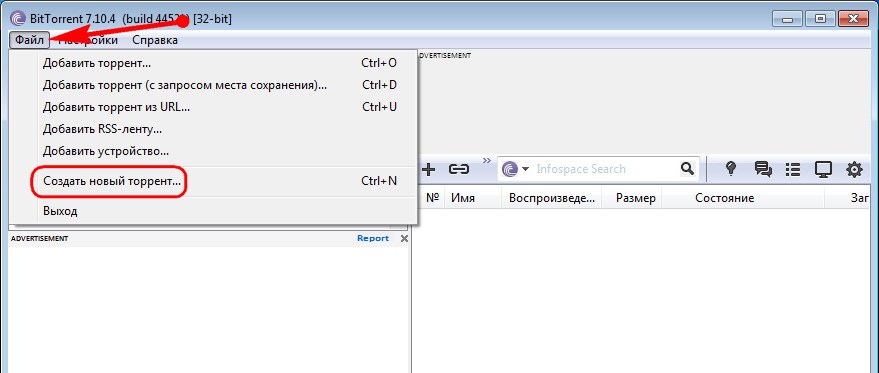
В графе «Выбор источника» добавляем файл, если он один, или папку с данными. Файл или папку с данными можно предварительно добавить в архив. Далее убираем значения в графе «Трекеры». Жмём «Создать».
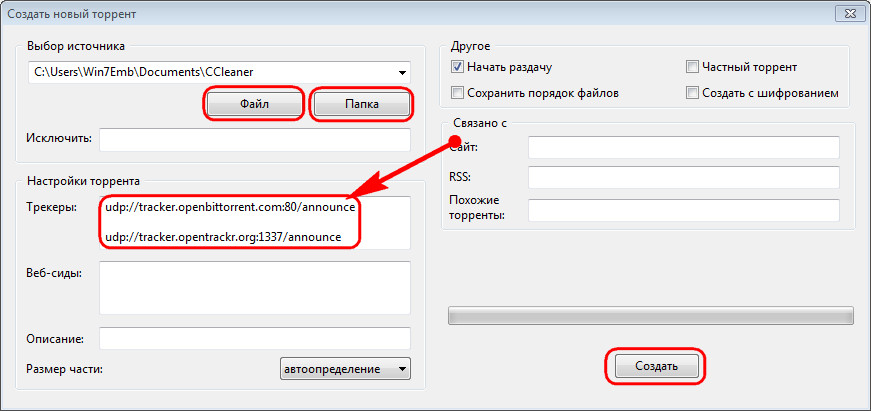
Указываем путь хранения файла «.torrent».
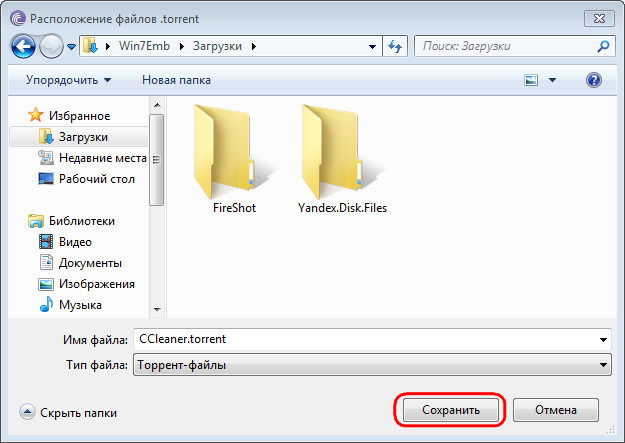
Жмём «Да» на запрос о продолжении без указания трекера.
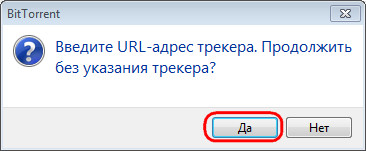
Закрываем окно создания раздачи. И смотрим таблицу заданий программы. Должна тотчас же запустится раздача файла.

Далее в контекстном меню копируем magnet-ссылку приватной раздачи и передаём её любым мессенджером на другой компьютер.
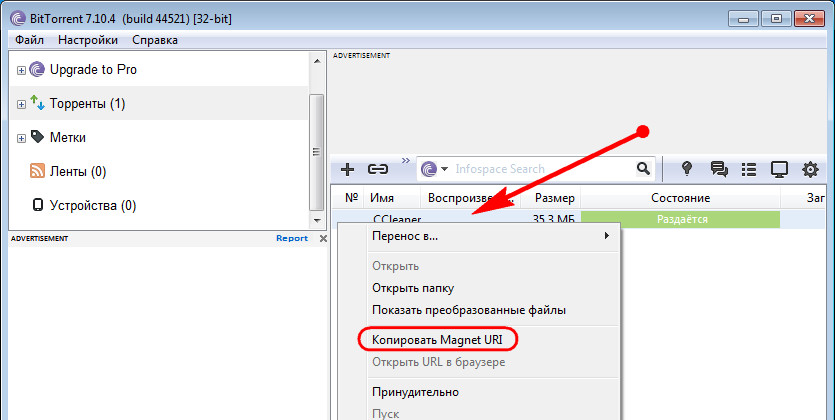
На другом компьютере запускаем программу μTorrent или BitTorrent и добавляем эту magnet-ссылку.
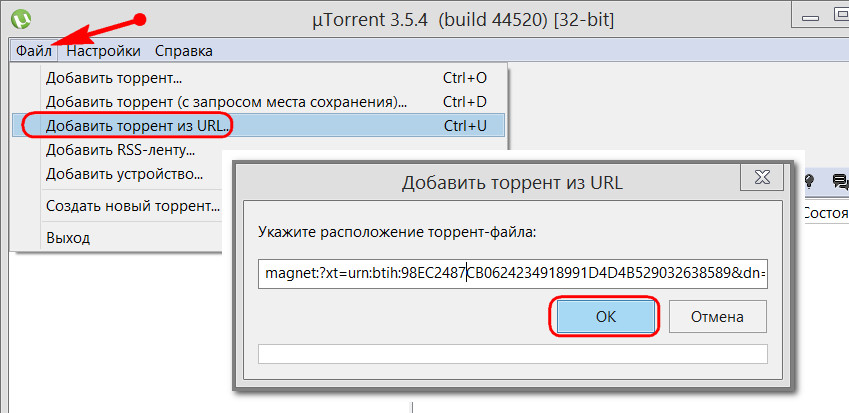
Это всё.
Осталось дождаться завершения скачивания файла.
Если скачивание не происходит, проверяем, чтобы в настройках программ μTorrent или BitTorrent на обоих компьютерах были активны галочки DHT-сети.
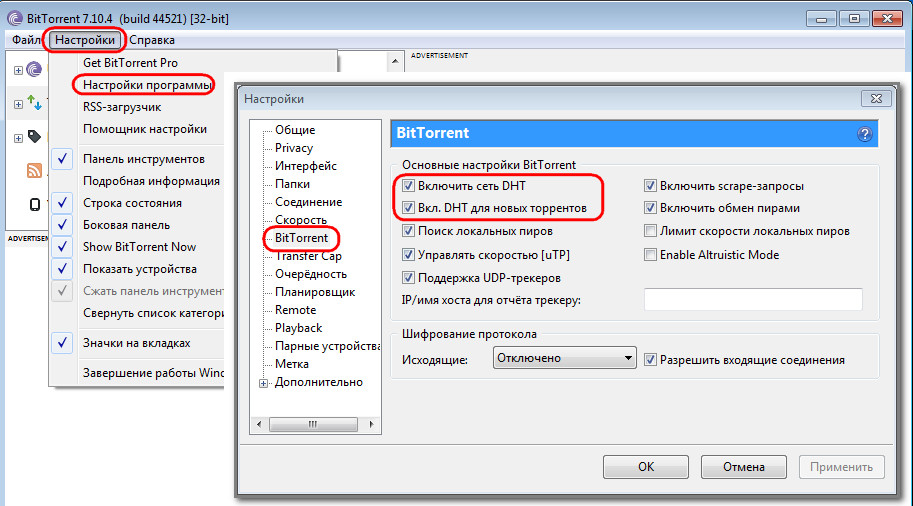
Сеть DHT — это протокол передачи данных, посредством которого, собственно, и возможны приватные раздачи без участия сайтов-трекеров.
www.white-windows.ru
